3.1.8 Webcam
| [gesichtete Version] | [gesichtete Version] |
Keine Bearbeitungszusammenfassung |
Keine Bearbeitungszusammenfassung |
||
| Zeile 11: | Zeile 11: | ||
Standardmäßig wird die "mittlere Qualität" ausgewählt. Die Qualität "High Definition" kann im Falle von Livestreams z. B. aus einem Hörsaal mit Tafelsetting sinnvoll sein. | Standardmäßig wird die "mittlere Qualität" ausgewählt. Die Qualität "High Definition" kann im Falle von Livestreams z. B. aus einem Hörsaal mit Tafelsetting sinnvoll sein. | ||
<loop_figure title="Qualität Webcam" description="Screenshot" id="60210bbf61bc7">[[File:Qualitaet_Webcam. | <loop_figure title="Qualität Webcam" description="Screenshot" id="60210bbf61bc7">[[File:Qualitaet_Webcam.png|300px]]</loop_figure> | ||
<loop_area type="notice">Auch die Verwendung von virtuellen Webcams ist möglich, z. B. OBS Virtual Camera oder Snap Camera. Damit lassen sich z. B. individuelle Hintergründe einbringen oder Filter nutzen. Hier stellen wir eine [[Media:BBB_Virtueller_Hintergrund_ZDL.pdf|pdf-Anleitung zur Nutzung von virtuellen Hintergründen in BBB über OBS Virtual Camera und Snap Camera]] zur Verfügung.</loop_area> | <loop_area type="notice">Auch die Verwendung von virtuellen Webcams ist möglich, z. B. OBS Virtual Camera oder Snap Camera. Damit lassen sich z. B. individuelle Hintergründe einbringen oder Filter nutzen. Hier stellen wir eine [[Media:BBB_Virtueller_Hintergrund_ZDL.pdf|pdf-Anleitung zur Nutzung von virtuellen Hintergründen in BBB über OBS Virtual Camera und Snap Camera]] zur Verfügung.</loop_area> | ||
Version vom 16. Mai 2023, 15:27 Uhr
Während einer BigBlueButton-Webkonferenz können Sie zu einem beliebigen Zeitpunkt Ihre Webcam aktivieren. Falls mehrere Webcams zur Auswahl stehen, kann mit Hilfe eines Auswahlmenüs festgelegt werden, welche Webcam ausgewählt werden soll. Es können auch parallel mehrere Webcams hinzugefügt werden.
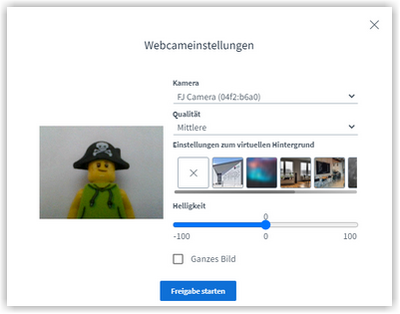
Für die Qualität der Webcam-Wiedergabe sind derzeit fünf Qualitätsstufen auswählbar:
- Niedrige Qualität
- Mittlere Qualität
- Hohe Qualität
- High Definition
Standardmäßig wird die "mittlere Qualität" ausgewählt. Die Qualität "High Definition" kann im Falle von Livestreams z. B. aus einem Hörsaal mit Tafelsetting sinnvoll sein.
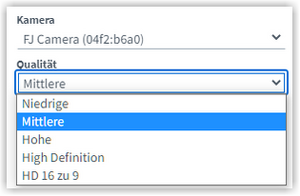
Auch die Verwendung von virtuellen Webcams ist möglich, z. B. OBS Virtual Camera oder Snap Camera. Damit lassen sich z. B. individuelle Hintergründe einbringen oder Filter nutzen. Hier stellen wir eine pdf-Anleitung zur Nutzung von virtuellen Hintergründen in BBB über OBS Virtual Camera und Snap Camera zur Verfügung.
Erstellt von:
Zentrum Digitale Lehre
http://th-luebeck.de/zdl
